来源:小编 更新:2025-02-06 03:02:35
用手机看
亲爱的安卓用户们,你们是不是也有过这样的烦恼:在使用Skype时,突然发现消息不提示了?是不是觉得少了点什么?别急,今天就来给大家详细解析一下这个问题,让你轻松解决!
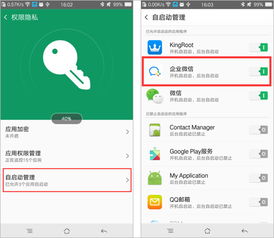
1. 通知权限被关闭:这是最常见的原因之一。有时候,我们在设置中不小心关闭了Skype的通知权限,导致消息无法提示。
2. 后台运行限制:安卓系统为了保护手机性能,会对后台运行的程序进行限制。如果Skype被限制后台运行,那么消息自然就无法提示了。
3. 系统更新问题:有时候,系统更新可能会影响到Skype的通知功能,导致消息不提示。
4. 应用自身问题:也有可能是Skype应用本身出现了问题,导致消息不提示。
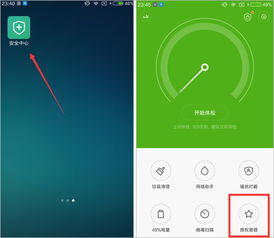
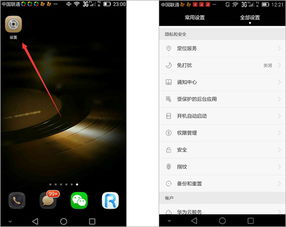
- 打开手机设置,找到“应用管理”或“应用管理器”。
- 在应用列表中找到Skype,点击进入。
- 滑动到“通知”选项,确保“允许通知”和“在锁屏上显示”都开启。
- 打开手机设置,找到“电池和性能”或“电池”。
- 点击“后台数据管理”或“后台应用限制”。
- 在应用列表中找到Skype,点击进入。
- 将Skype从后台运行限制中移除。
- 打开手机设置,找到“系统”或“系统更新”。
- 检查是否有最新的系统更新,如果有,请及时更新。
- 有时候,重启手机可以解决一些临时性的问题。
- 如果以上方法都无法解决问题,可以尝试卸载并重新安装Skype。
1. 定期清理手机:定期清理手机中的垃圾文件和缓存,可以避免应用出现异常。
2. 及时更新系统:及时更新系统,可以避免系统更新问题导致的应用异常。
3. 合理设置通知权限:合理设置通知权限,避免误关闭重要应用的通知。
4. 定期检查应用:定期检查应用是否正常运行,发现问题及时解决。
通过以上方法,相信大家已经能够解决Skype消息不提示的问题了。不过,如果问题依然存在,建议联系Skype客服寻求帮助。希望这篇文章能帮到大家,让我们的Skype使用更加顺畅!